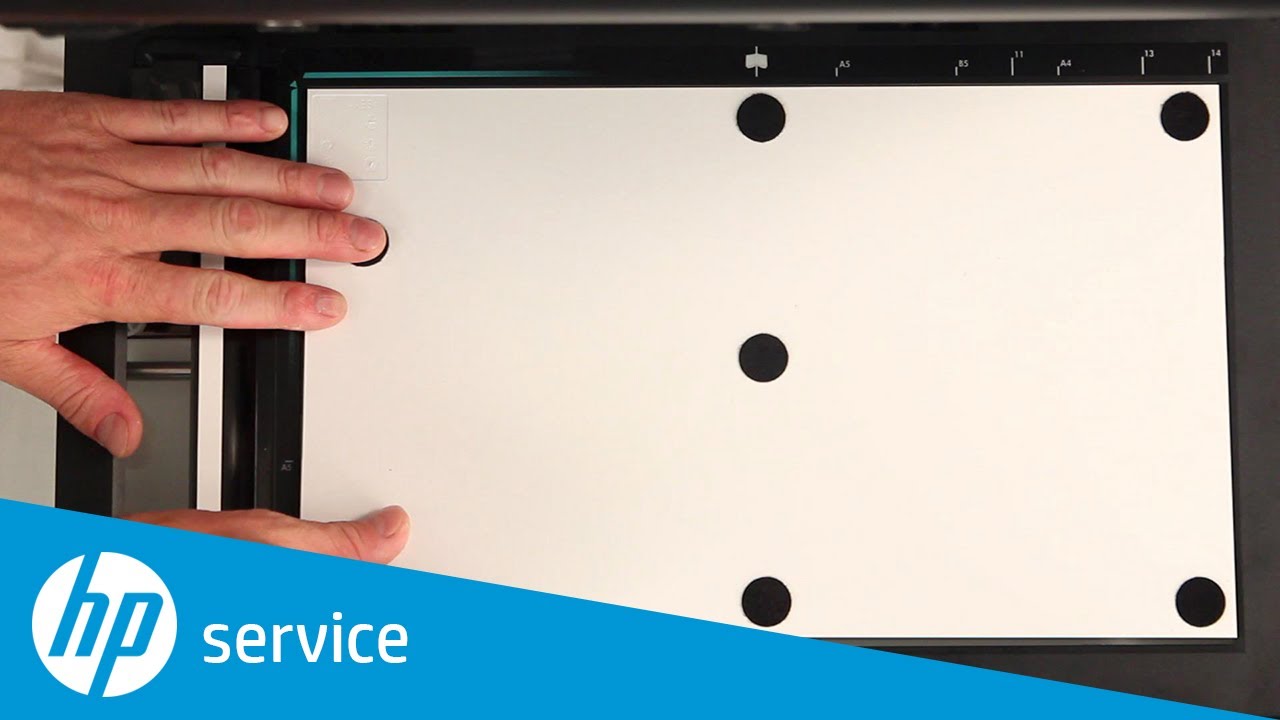Hinweis:Nur M577-Drucker
HP Color LaserJet Enterprise MFP M577, HP Color LaserJet Managed MFP E57540 - Entfernen und Austauschen: Weiße Rückseite
Einführung
Vor der Servicedurchführung
Schalten Sie den Drucker aus.
-
Trennen Sie das Netzkabel.
Warnung:
Um eine Beschädigung des Druckers zu verhindern, schalten Sie den Drucker aus, warten Sie 30 Sekunden, und ziehen Sie das Netzkabel aus der Steckdose. Erst dann dürfen Sie mit der Wartung beginnen.
Verwenden Sie die folgende Tabelle, um die richtige Teilenummer für Ihren Drucker zu ermitteln. Sie können das Teil unter www.hp.com/buy/parts bestellen.
|
Weiße Rückseite (M577) – Teilenummer
|
|
|
5851-6570
|
Kit der weißen Rückseite (M577) mit Gebrauchsanweisung
|
Erforderliche Hilfsmittel
Für die Installation dieser Einheit sind keine speziellen Werkzeuge erforderlich.
Nach dem Durchführen der Wartungsarbeiten
Einschalten des Druckers
-
Schließen Sie das Netzkabel an.
-
Verwenden Sie den Netzschalter, um das Gerät einzuschalten.
Schritt 1: Ausbauen der weißen Rückseite (M577)
-
Öffnen Sie den Vorlageneinzug.Abbildung : Öffnen des Vorlageneinzugs

-
Entfernen Sie die weiße Rückseite.Abbildung : Entfernen der weißen Rückseite

-
Eine oder mehrere der Arretierklammern (1), die in die Öffnungen (2) des Vorlageneinzugs passen, bleiben möglicherweise mit der weißen Rückseite verbunden, wenn diese entfernt wird. Falls dies geschieht, entfernen Sie die Klammer von der weißen Rückseite.
Hinweis:
Wenn keine Arretierklammer an der weißen Rückseite befestigt bleibt, überspringen Sie die restlichen Teilschritte in dieser Anleitung zum Entfernen.Abbildung : Überprüfen der Arretierklammern
-
Wenn sich eine Feder von einem Halteclip löst, stellen Sie sicher, dass sie richtig am Clip befestigt ist.
Hinweis:
Wenn eine Arretierklammer oder Feder beschädigt ist, ersetzen Sie sie durch eine der Klammern, die diesem Kit beiliegen.Abbildung : Überprüfen der Feder der Arretierklammer
-
Setzen Sie die Klammer (1) in die Öffnung (2) des Vorlageneinzugs ein.Abbildung : Anbringen der Arretierklammer

-
Drücken Sie auf die Klammer, um sicherzustellen, dass sie fest sitzt.Abbildung : Drücken der Arretierklammer

Schritt 2: Auspacken der Ersatzeinheit
Nehmen Sie die Ersatzeinheit aus der Verpackung.
Vollständige Informationen zu den Recyclingprogrammen von HP finden Sie unter Rückgabe und Recycling von Geräten.
Hinweis:HP empfiehlt eine fachgerechte Entsorgung der defekten Einheit.
Recycling und Auspacken
Abbildung : Recycling und Auspacken
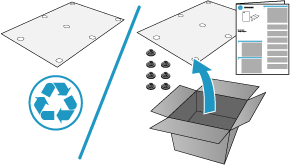
Schritt 3: Installieren der weißen Rückseite (M577)
-
Öffnen Sie den Vorlageneinzug, und legen Sie die neue weiße Rückseite auf wie abgebildet auf das Glas des Flachbettscanners.
Hinweis:
Setzen Sie die Ecke der Rückseite ohne Klettverschluss auf die obere linke Ecke des Scannerglases.Abbildung : Installieren der weißen Rückseite
-
Schließen Sie den Vorlageneinzug.Abbildung : Schließen des Vorlageneinzugs

-
Öffnen Sie den Vorlageneinzug, und stellen Sie sicher, dass die weiße Rückseite fest sitzt.Abbildung : Überprüfen der weißen Rückseite

-
Schließen Sie den Vorlageneinzug.Abbildung : Schließen des Vorlageneinzugs

Geben Sie ein Thema ein, um unsere Wissensbibliothek zu durchsuchen
Wie können wir Ihnen helfen?
Benötigen Sie Hilfe?